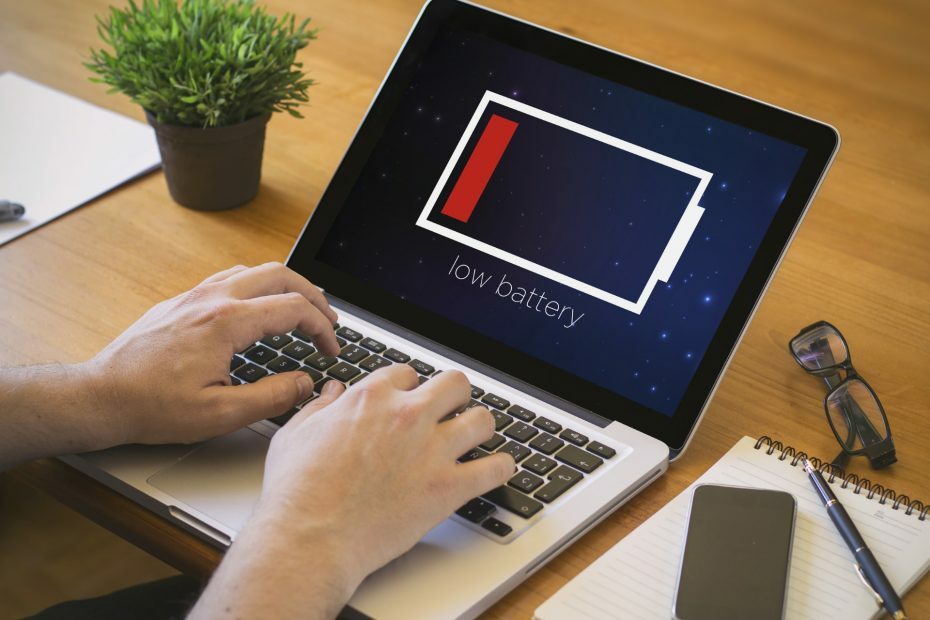- أبلغ العديد من المستخدمين أن مثبت Xbox عالق في جعل الأشياء رائعة شاشة في Windows 11 ولا يمكنهم الاستمتاع بالألعاب.
- قد يكون هذا بسبب إعدادات غير صحيحة ، أو مشاكل في متجر Microsoft ، أو عدم توافق النظام ، من بين مشكلات أخرى.
- تعرف أيضًا على كل شيء عن Xbox Game Pass ، وكيف يمكنك الاشتراك ولعب أكثر من 100 لعبة على جهازك.
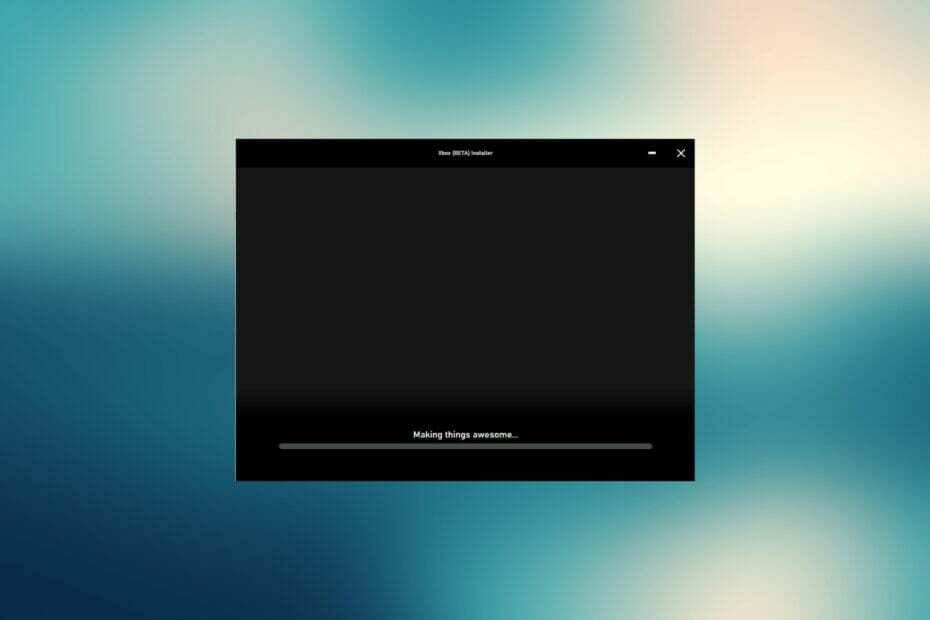
Xالتثبيت عن طريق النقر فوق ملف التنزيل
سيقوم هذا البرنامج بإصلاح أخطاء الكمبيوتر الشائعة ، ويحميك من فقدان الملفات ، والبرامج الضارة ، وفشل الأجهزة ، وتحسين جهاز الكمبيوتر الخاص بك لتحقيق أقصى أداء. إصلاح مشكلات الكمبيوتر وإزالة الفيروسات الآن في 3 خطوات سهلة:
- قم بتنزيل Restoro PC Repair Tool يأتي مع التقنيات الحاصلة على براءة اختراع (براءة اختراع متاحة هنا).
- انقر ابدأ المسح للعثور على مشكلات Windows التي قد تتسبب في حدوث مشكلات بجهاز الكمبيوتر.
- انقر إصلاح الكل لإصلاح المشكلات التي تؤثر على أمان الكمبيوتر وأدائه
- تم تنزيل Restoro بواسطة 0 القراء هذا الشهر.
يعد Xbox أحد أكثر المنصات المحبوبة بين مجتمع الألعاب ، ويرجع ذلك أساسًا إلى مجموعة الألعاب المتنوعة المتاحة. ولكن ، أبلغ العديد من المستخدمين أن مثبت Xbox عالق في
جعل الأشياء رائعة نافذة دون أي تقدم.يسمح تطبيق Xbox في نظام التشغيل Windows 11 ، وكذلك في الإصدار السابق ، للمستخدمين بربط حساباتهم على Xbox ، ولعب الألعاب مع الأصدقاء عبر الأجهزة. ليس هذا فقط ، مع Xbox Game Pass، يمكن للمستخدمين لعب أكثر من 100 لعبة بعد شراء الاشتراك.
لكن عدم القدرة على تثبيت تطبيق Xbox يغير المعادلة. لذلك ، خصصنا هذا الدليل لمساعدتك في التخلص من المشكلات التي تتسبب في تعطل مثبت Xbox في جعل الأشياء رائعة شاشة.
لماذا توقف مثبت Xbox عند جعل الأشياء رائعة شاشة؟
عندما يكون مثبت Xbox عالقًا في جعل الأشياء رائعة الشاشة ، فهذا يشير إلى وجود مشكلة إما في إعداد المثبت نفسه ، أو في متجر Microsoft ، أو في نظام التشغيل. لقد مررنا بالمنتديات حيث شارك المستخدمون تجربتهم مع الخطأ وكيف تمكنوا من إصلاحه.
في معظم الأحيان ، كان يعمل بإصدار قديم من Windows 11 هو الذي تسبب في حدوث المشكلة. تم العثور على مشاكل متجر Microsoft في المرتبة الثانية الأكثر بروزًا من الأسباب الأساسية.
بناءً على بحثنا ، قمنا بإدراج الحلول الأكثر فعالية للخطأ ونوصي بتنفيذها بنفس التسلسل لاستكشاف الأخطاء وإصلاحها بسرعة.
ماذا يمكنني أن أفعل إذا كان مثبت Xbox عالقًا في جعل الأشياء رائعة شاشة في Windows 11؟
1. تحقق مما إذا كان نظامك يطابق متطلبات تطبيق Xbox
إذا كان مثبت Xbox الخاص بك عالقًا في جعل الأشياء رائعةالشاشة الإلكترونية ، فقد يكون ذلك بسبب أن تطبيق Xbox لا يدعم نظامك. قام Xbox بإدراج الحد الأدنى من متطلبات النظام في ملف الموقع الرسمي لتشغيل التطبيق. لقد قمنا بإدراجها هنا لتوفير بعض الوقت:
- نظام التشغيل: Windows 11/10 (الإصدار 22H1 أو أعلى)
- المعالج: Intel Core i5 و AMD Ryzen 5 (رباعي النواة أو أعلى)
- ذاكرة: 8 جيجا بايت رام
- وحدة معالجة الرسومات: AMD Radeon RX 560 ، NVIDIA GTX 1050
- برنامج DirectX: برنامج DirectX 12
- تخزين مجانية: 150 جيجا
- عرض: 1080 بكسل
إذا كان جهاز الكمبيوتر الخاص بك يطابق هذه المتطلبات ، فيجب أن تزيل إحدى الطرق التالية المشكلات الأساسية التي تمنع تثبيت تطبيق Xbox. في حالة عدم تطابقها ، نوصيك بترقية النظام.
2. تحقق من أن Windows 11 شرعي ومنشط
سبب آخر يجعل المستخدمين يواجهون أداة تثبيت Xbox عالقة في Making things رائع لأن Windows 11 الذي يقومون بتشغيله ليس شرعيًا. إذا استخدمت أداة جهة خارجية لتنشيط Windows 11 ، نوصيك بتشغيل نسخة شرعية منها.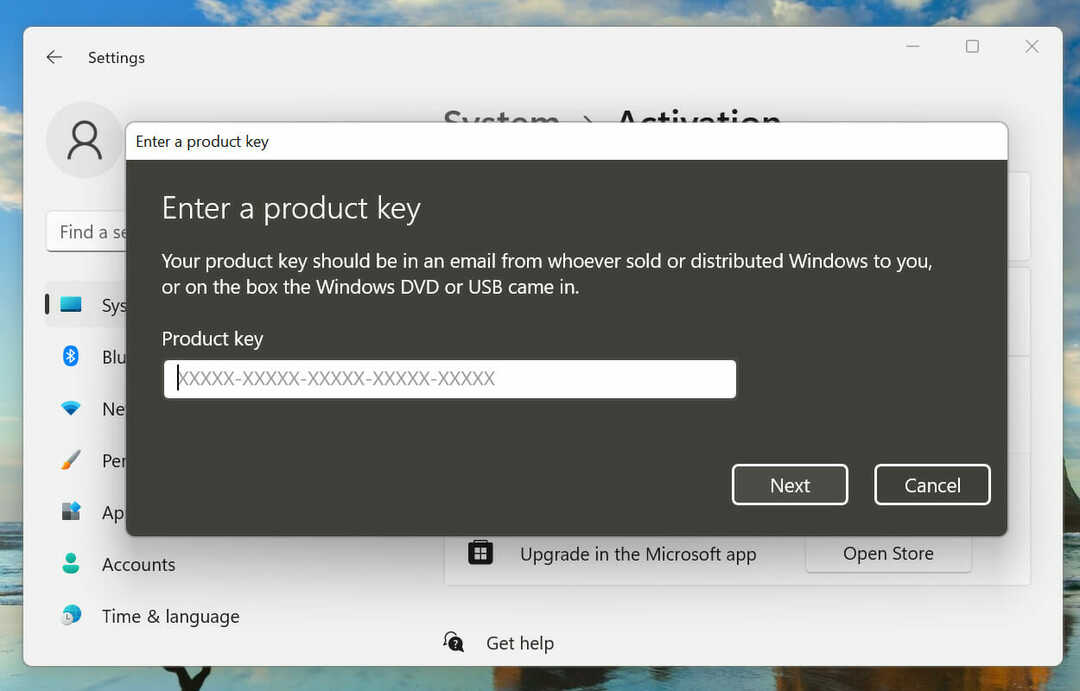
في حال كنت تواجه ملف خطأ 0xc004c003 أثناء تنشيط Windows 11 ، تعرف على كيفية إصلاحه. بمجرد الانتهاء من ذلك ، لن يكون مثبت Xbox عالقًا في جعل الأشياء رائعة الشاشة ويجب أن يتم التثبيت أخيرًا.
3. أعد تشغيل الكمبيوتر
- انتقل إلى سطح المكتب واضغط بديل + F4 لإطلاق اغلاق النوافذ صندوق. انقر على القائمة المنسدلة واختر إعادة تشغيل من قائمة الخيارات.
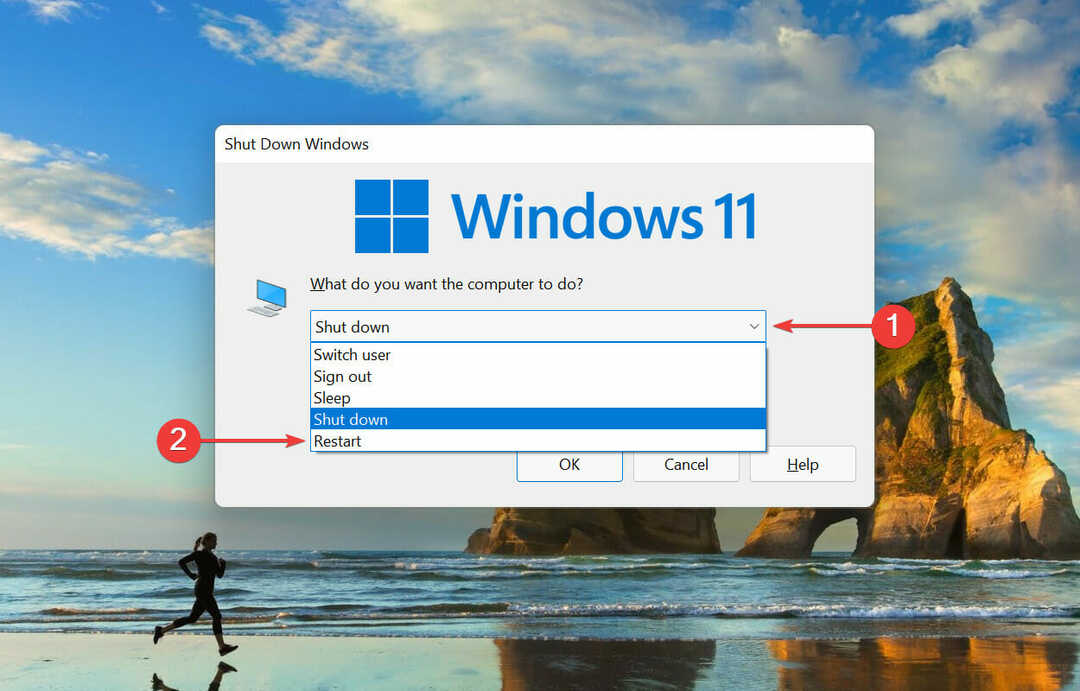
- بعد ذلك ، انقر فوق موافق لإعادة تشغيل جهاز الكمبيوتر.

تتمثل إحدى أفضل طرق استكشاف الأخطاء وإصلاحها للتخلص من الأخطاء التافهة في إعادة تشغيل جهاز الكمبيوتر. عند القيام بذلك ، يتم إعادة تشغيل نظام التشغيل وأي مشكلات تؤدي إلى توقف برنامج تثبيت Xbox في جعل الأشياء رائعة يجب إزالة الشاشة.
4. قم بتحديث Windows 11
- صحافة شبابيك + أنا لإطلاق إعدادات التطبيق ، وحدد تحديث ويندوز من علامات التبويب المدرجة في جزء التنقل على اليسار.
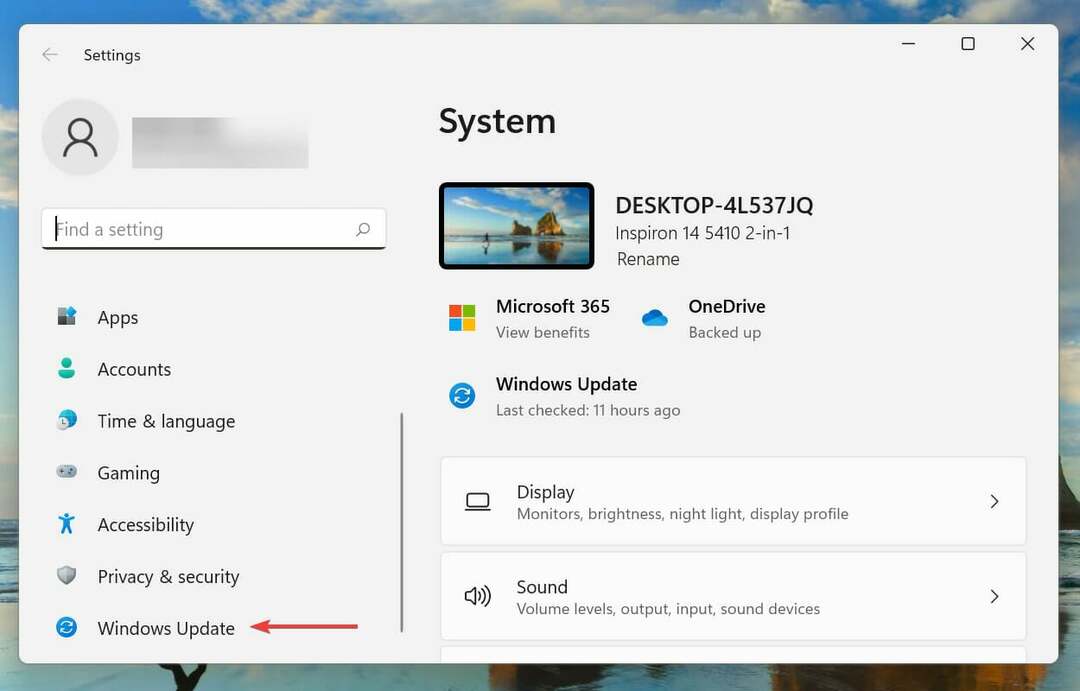
- بعد ذلك ، انقر فوق تحقق من وجود تحديثات على اليمين للبحث عن أي إصدارات أحدث متوفرة من نظام التشغيل.
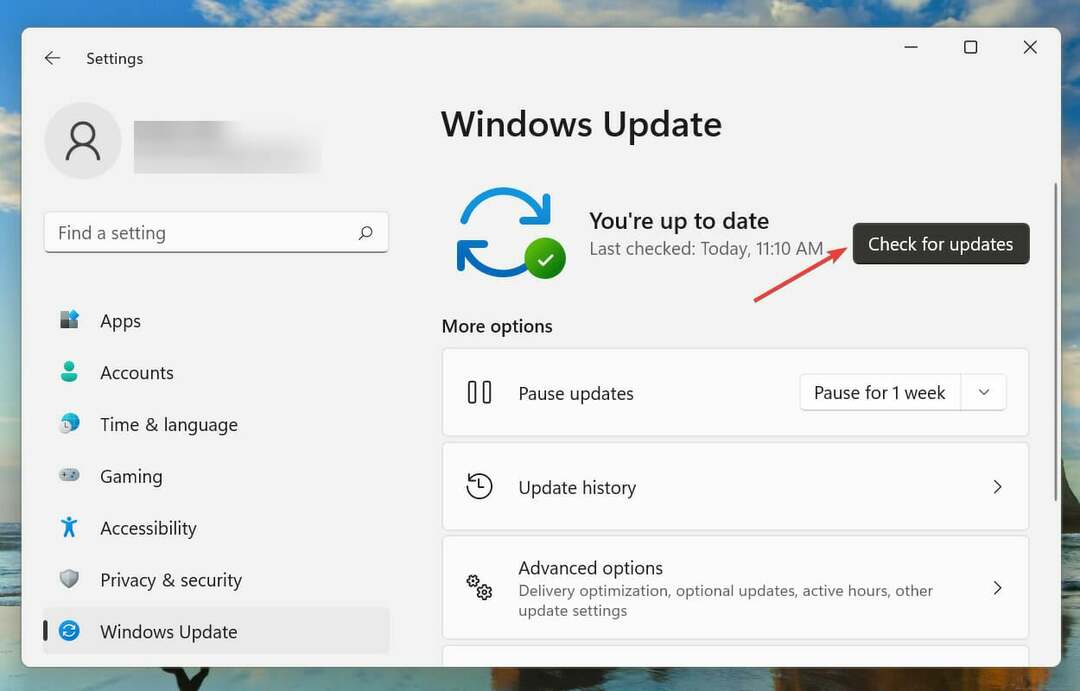
إذا تم العثور على أي إصدارات أحدث ، فقم بتنزيلها وتثبيتها على جهاز الكمبيوتر الخاص بك لتحديث Windows 11 وإصلاح برنامج تثبيت Xbox الذي توقف عنده جعل الأشياء رائعة.
5. قم بتشغيل مستكشف أخطاء تطبيقات متجر Windows ومصلحها
- صحافة شبابيك + أنا لإطلاق إعدادات app ، وانقر فوق استكشاف الاخطاء على اليمين في نظام التبويب.

- بعد ذلك ، انقر فوق مستكشفات الأخطاء ومصلحها الأخرى.
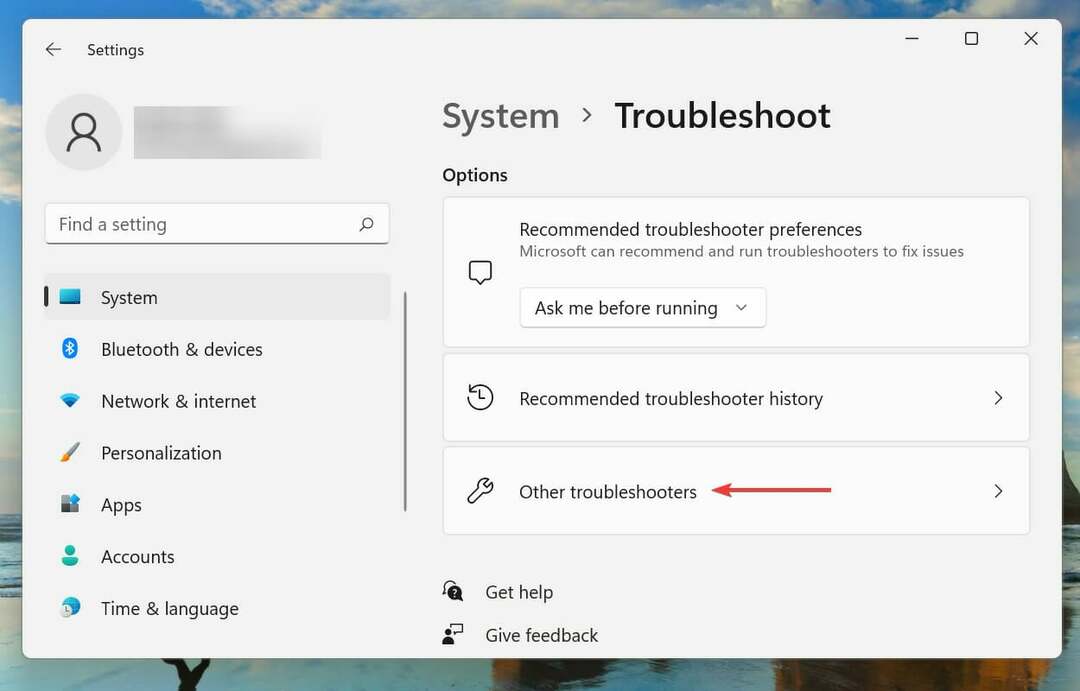
- حدد موقع ملف تطبيقات متجر Windows مستكشف الأخطاء ومصلحها وانقر فوق يركض زر بجانبه.
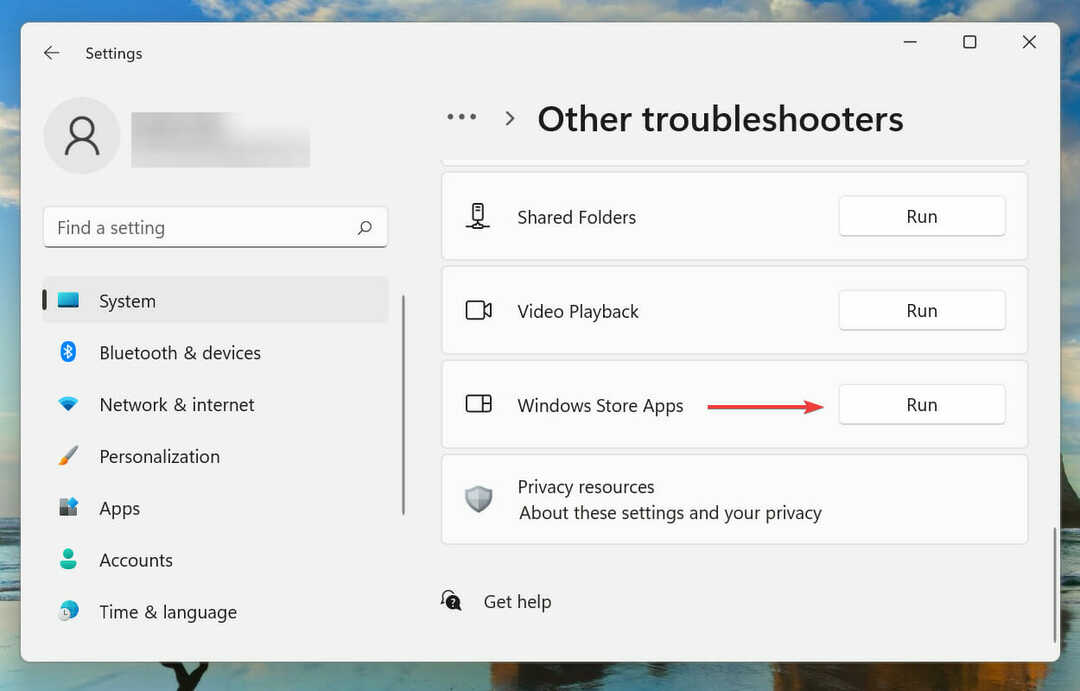
- انتظر حتى يقوم مستكشف الأخطاء ومصلحها بتشخيص المشكلة واتبع الإرشادات لحلها.
6. إصلاح تطبيق Microsoft Store
- صحافة شبابيك + أنا لإطلاق إعدادات، واختر تطبيقات من علامات التبويب المدرجة في جزء التنقل على اليسار.
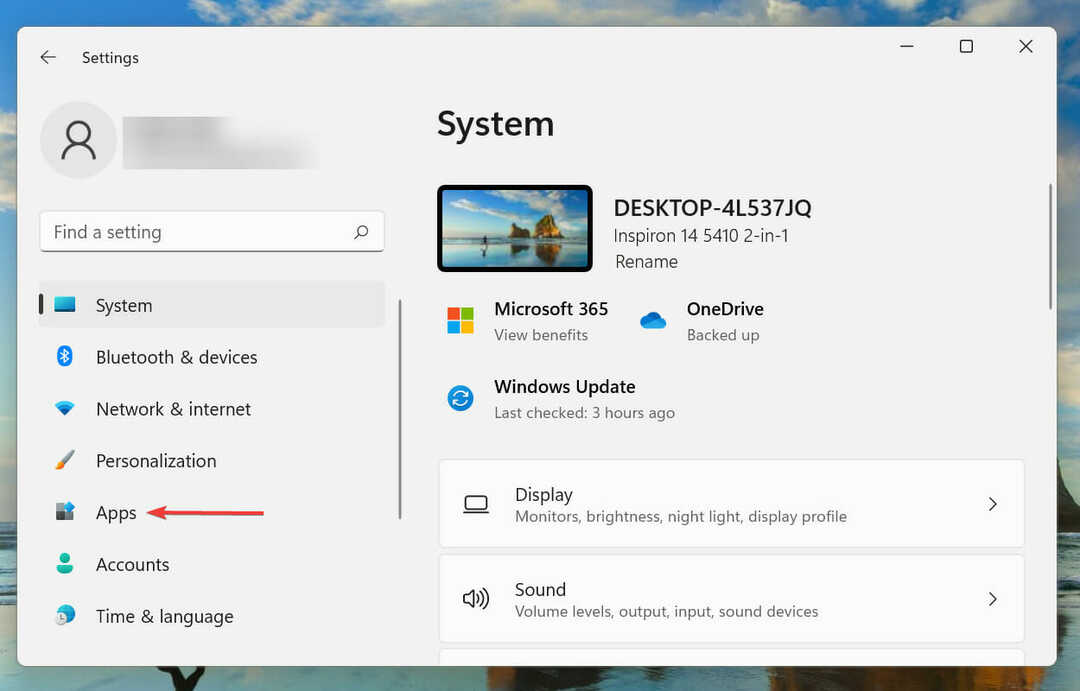
- بعد ذلك ، انقر فوق التطبيقات والميزات على اليمين.
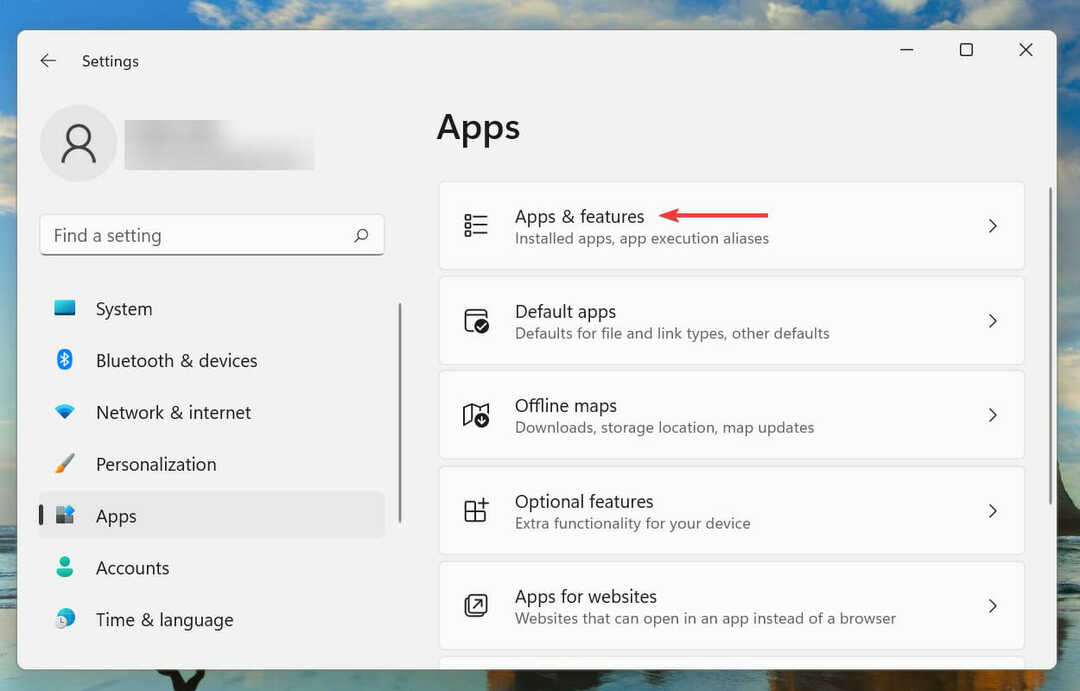
- حدد موقع ملف متجر مايكروسوفت الدخول ، انقر فوق علامة الحذف الموجودة بجانبه ، وحدد خيارات متقدمة من القائمة المنبثقة.
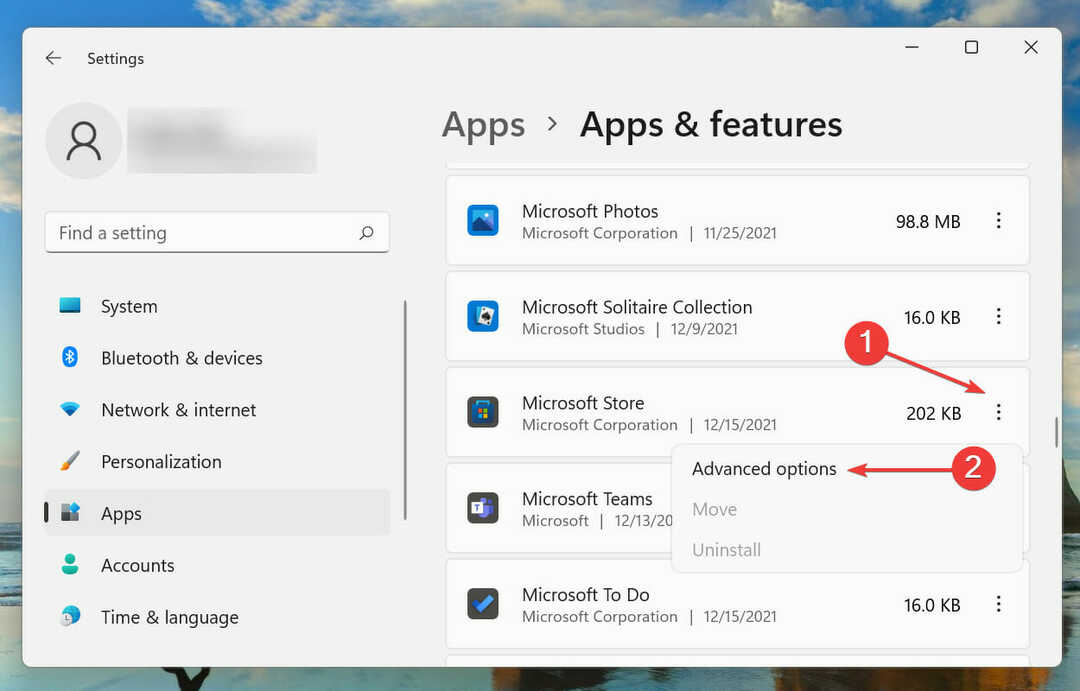
- الآن ، حدد موقع وانقر فوق بصلح زر.
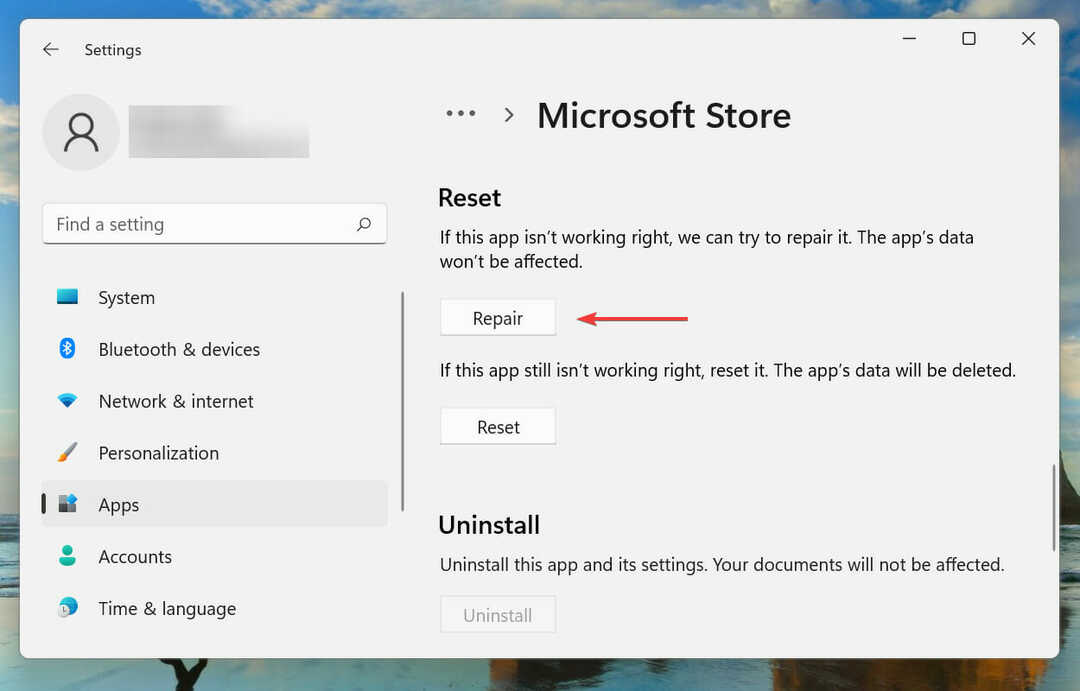
الإصلاح طريقة سريعة لإصلاح المشكلات في التطبيق. يقوم بالمسح بحثًا عن مشاكل ملفات التطبيق واستبدال الملفات التالفة أو الإشكالية ، ويتحقق من ملفات إدخالات التسجيل وملفات التثبيت مع التأكد من أن البيانات والإعدادات التي تم تكوينها ليست كذلك متأثر.
7. أعد تعيين تطبيق Microsoft Store
- صحافة شبابيك + أنا للاطلاق إعدادات، وحدد ملف تطبيقات علامة التبويب من جزء التنقل.
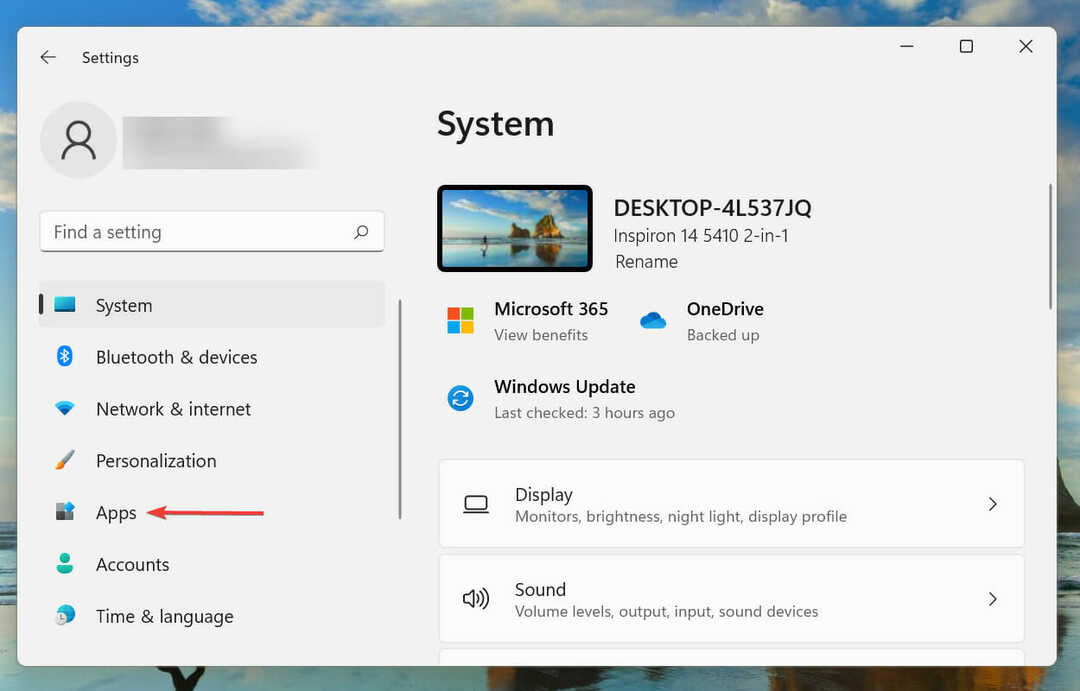
- انقر فوق التطبيقات والميزات.
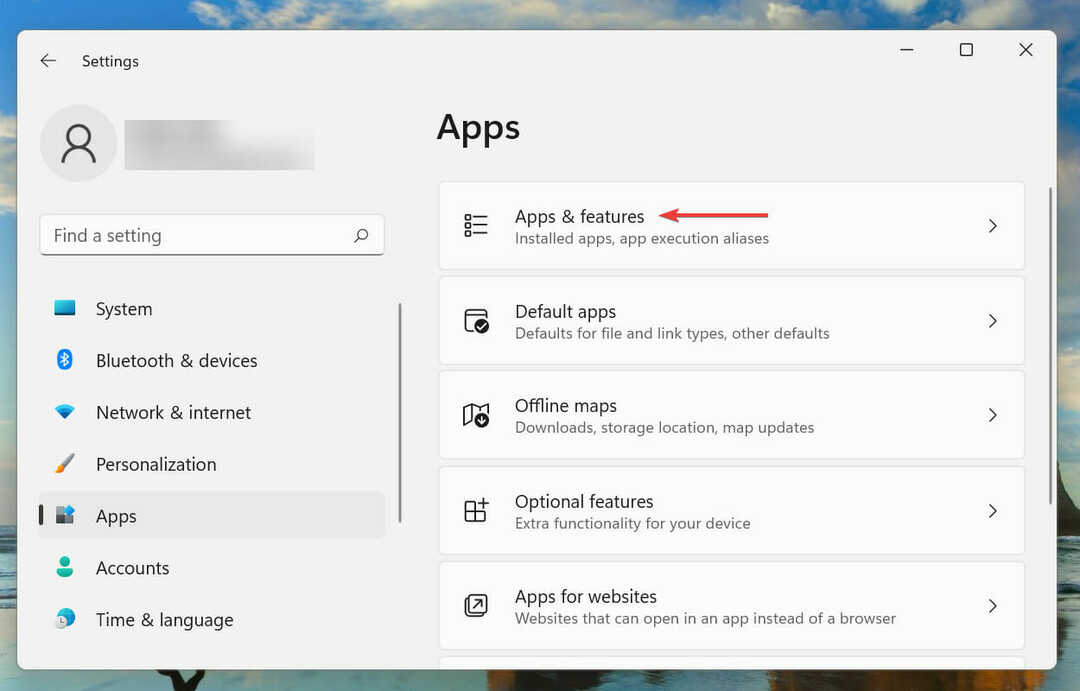
- انقر فوق علامة الحذف بجوار ملف متجر مايكروسوفت الدخول ، واختر خيارات متقدمة من القائمة التي تظهر.
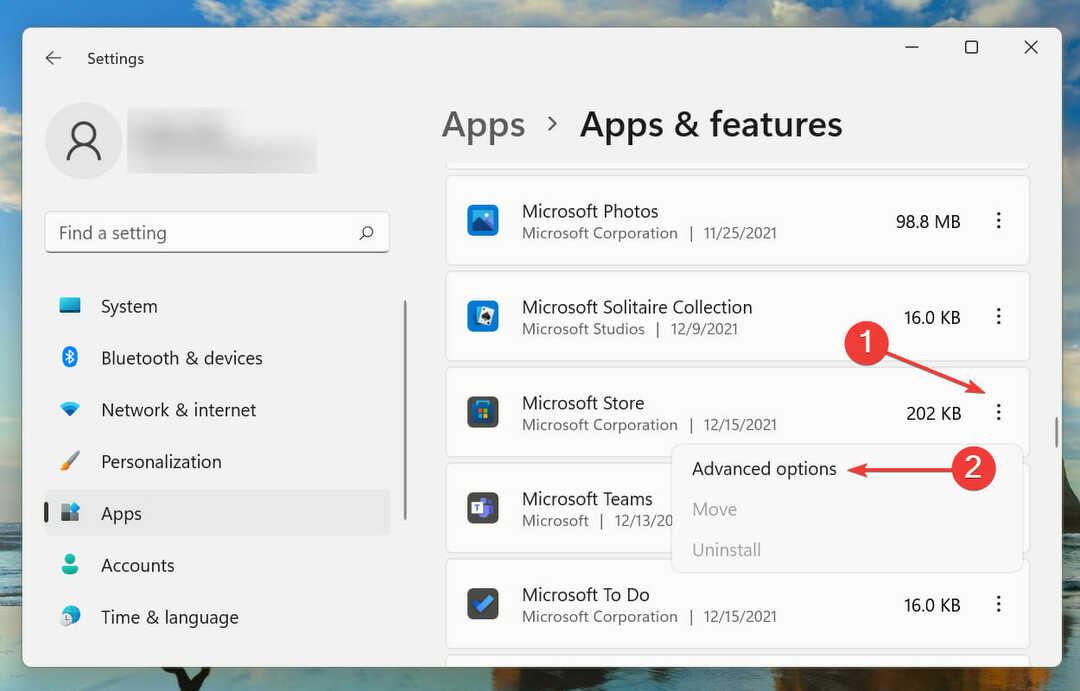
- بعد ذلك ، انقر فوق إعادة ضبط زر.
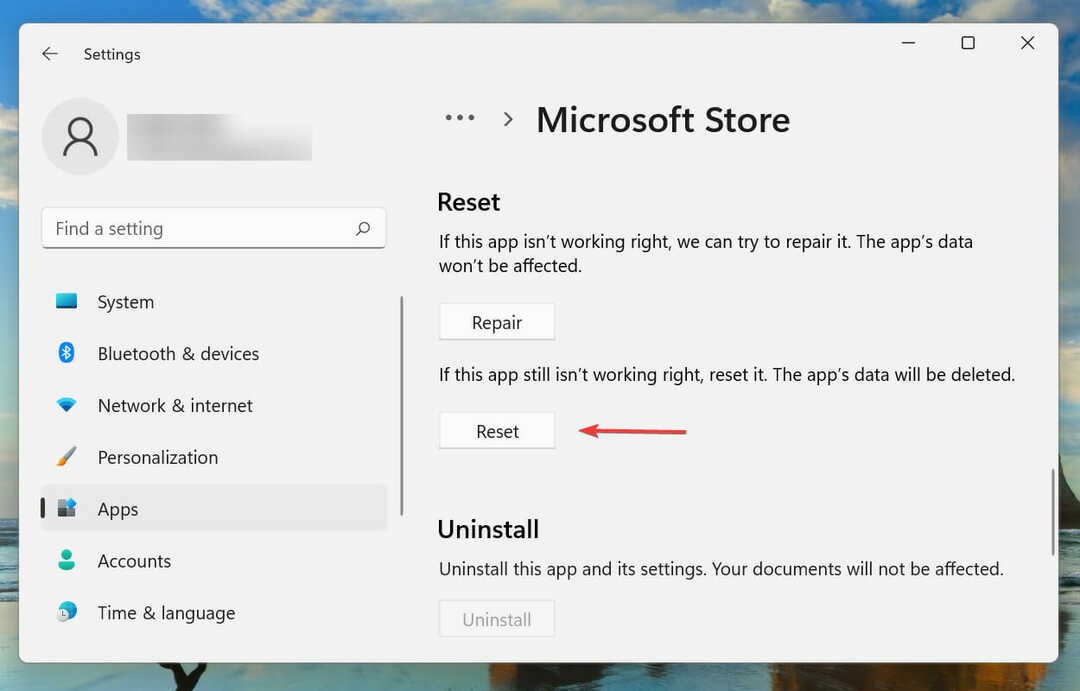
- مرة أخرى ، انقر فوق إعادة ضبط في موجه التأكيد الذي يظهر.
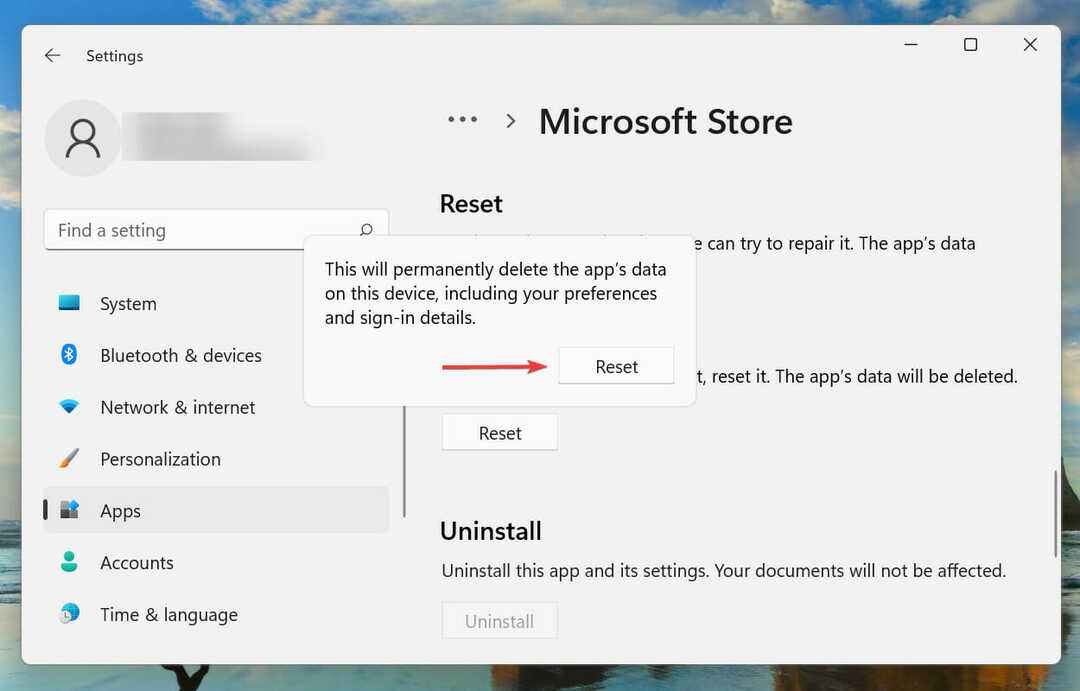
8. أعد تثبيت تطبيق Xbox من مصدر مختلف
ملاحظة
إذا قمت بتنزيل تطبيق Xbox من Microsoft Store ، فحاول تنزيله من موقع Xbox الرسمي باتباع الخطوات المذكورة أدناه.
-
انتقل إلى موقع Xbox الرسمي وانقر على قم بتنزيل التطبيق زر للحصول عليه.
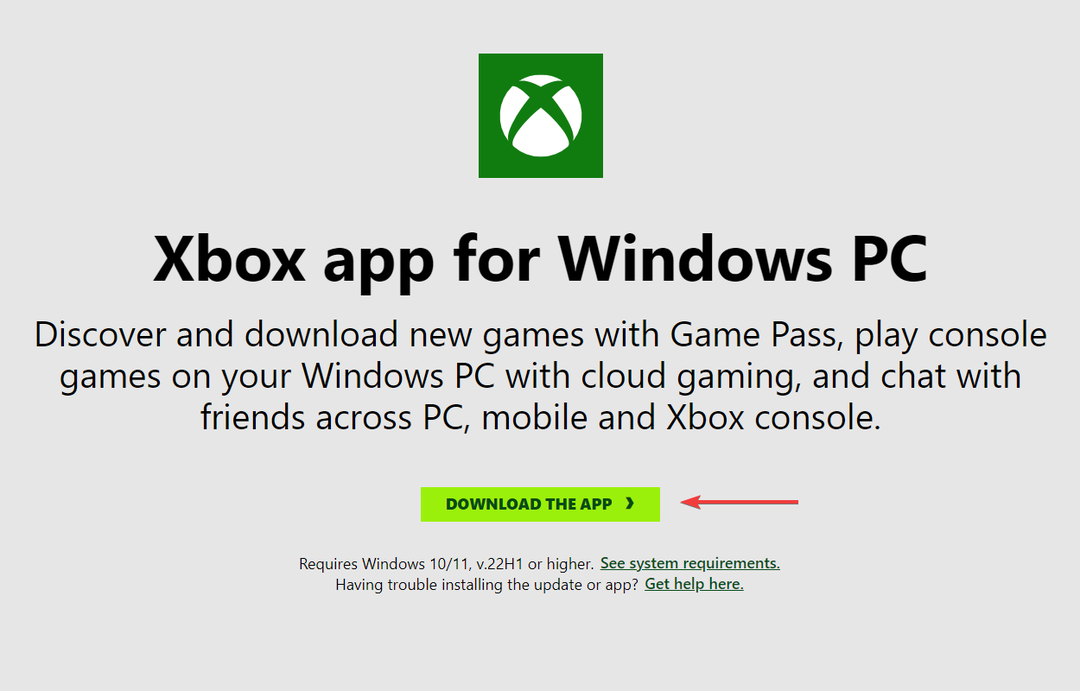
- بمجرد تنزيل المثبت ، انقر نقرًا مزدوجًا فوقه لبدء الإعداد.

- الآن ، اتبع التعليمات التي تظهر على الشاشة لإكمال عملية التثبيت.
في كثير من الحالات ، كان المستخدمون قادرين على تجاوز مثبت Xbox الذي تم تعليقه جعل الأشياء رائعة عن طريق تنزيل التطبيق من الموقع الرسمي ، بدلاً من متجر Microsoft.
كيف يمكنني الاشتراك في Xbox Game Pass؟
تقدم Xbox Game Pass ثلاث خطط للمستخدمين للعب أكثر من 100 لعبة على أجهزة الكمبيوتر و / أو وحدة التحكم الخاصة بهم ، اعتمادًا على الاشتراكات ، مع إضافة ألعاب جديدة بانتظام إلى النظام الأساسي.
بناءً على ميزانيتك ومتطلباتك ، اختر واحدة من خطط الاشتراك الثلاثة التي تناسبك.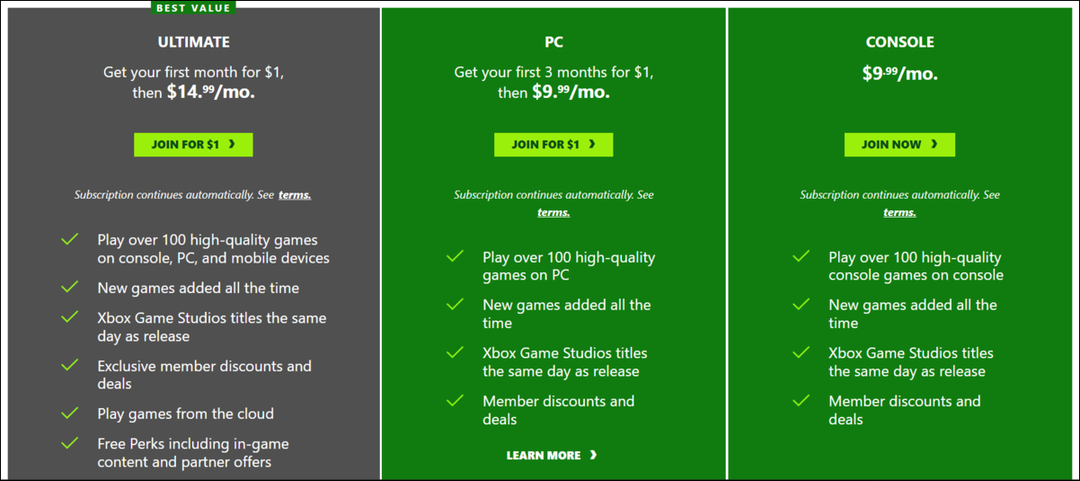
للاشتراك توجه إلى موقع Xbox الرسمي وانقر على انضم زر تحت الخطة المطلوبة. أكمل الدفع ويمكنك البدء في اللعب من أكثر من 100 لعبة على الفور.
نوصي بتثبيت تطبيق Xbox أولاً وبمجرد الانتهاء من ذلك ، اشترك في Xbox Game Pass. سيضمن هذا أن أي أخطاء يتم مواجهتها أثناء التثبيت لن تؤثر على فترة الاشتراك
هذه هي الإصلاحات الأكثر فعالية لمثبت Xbox العالق في جعل الأشياء رائعة شاشة. في حالة عدم نجاح الطرق المذكورة أعلاه ، يمكنك ذلك إعادة تعيين Windows 11 إلى إعدادات المصنع الخاصة به.
أيضا ، تعلم كيف القضاء على المشاكل التي تمنع Xbox Game Bar من العمل، و ال طرق لجعل ميزة التثبيت عن بُعد لـ Xbox Game Pass تعمل في نظام التشغيل Windows 11.
أخبرنا عن الإصلاح الذي نجح وتجربتك مع تطبيق Xbox في نظام التشغيل Windows 11 ، في قسم التعليقات أدناه.